Ihr braucht keine zusätzlichen Filter, PlugIns oder sonstwas.
Öffnet euch eine neue Leinwand in weiß, Größe etwa 500 X 500 Pixel.
Zieht euch mit dem Pfadzeichenwerkzeug eine Form eurer Wahl auf (ich habe das abgerundete Rechteck genommen) in 3D rund, Farbe egal.
Geht dann in die Werkzeugeinstellungen und gebt bei Breite 5, bei Tiefe 30 ein und aktiviert die Häkchen bei Anti-Aliasing und Gerade/Ungerade.

Wählt dann das Textwerzeug und sucht euch eine schöne, aber möglichst nicht zu verschlungene, Schrift aus (Ich habe hier Bell MT genommen. Verschlungene Schriften lassen sich nicht so gut einrahmen, wie ihr am Ende des Tuts noch erfahren werdet, wenn ihr eure Schrift einrahmen wollt, denn bei verschlungenen Schriften sieht dies oft nicht gut aus, oder man erkennt es kaum noch.)
Der Schriftmodus sollte 2D sein, die Größe ist egal, sollte aber nicht zu klein sein.
Wichtig: Die Farbe der Schrift darf nicht im Pfadobjekt vorhanden sein!

Setzt euren Schriftzug auf die Leinwand und zentriert im Anschluß daran Pfad und Schrift mit dem Wahlwerkzeug.

Markiert beides mit gedrückter Strg.-Taste (Shift-Taste geht auch) und der linken Maustaste. Klickt dann die markierten Objekte mit der rechten Maustaste an und wählt im Menü "als Einzelobjekt einbinden".

Wählt dann das Zauberstabwerkzeug und achtet darauf, dass das + in den Zauberstabeinstellungen aktiviert ist. (Den Zauberstab findet ihr, wenn ihr auf den kleinen Pfeil neben dem Standwauswahlwerkzeug klickt.)

Markiert dann mit dem Zauberstab eure Schrift.

Lasst den Zauberstab ausgewählt und klickt die Auswahl dann mit der rechten Maustaste an und wählt im Menü den Punkt "skalieren".
In dem sich öffnenden Fenster gebt ihr bei "Erweitern" ein Häkchen/Pünktchen ein, falls es nicht schon vorhanden ist und dann den Wet 1. Ebenso muss bei "Kasten" und bei "Originalvignette beibehalten" jeweils ein Häkchen/Punkt vorhanden sein. Bestätigt dann mit OK.

Jetzt drückt ihr entweder auf eurer Tastatur die Entf. Taste, oder ihr klickt eure Auswahl (Zauberstab ist noch aktiviert) mit der rechten Maustaste an und wählt "Ausschneiden". Wenn ihr alles richtig gemacht habt, verschwindet die markierte und ausgewählte Schrift und es sieht aus, als ob ihr die Schrift in den Pfad eingestanzt hättet.
So sollte es aussehen:

Wenn ihr das soweit fertig habt, wählt das normale Wahlwerkzeug an und klickt irgentwo in eure Leinwand mit der rechten Maustaste hinein. Wählt dann "Auswahl zeigen/ausblenden". Dadurch wird die noch sichtbare Markierung vom Zauberstab ausgblendet.
Jetzt könnt ihr eure Schrift noch einrahmen.
Dazu wählt wieder das Textwerkzeug an und wählt die selbe Schrift und Schriftgröße wie vorhin.
Der Modus ist aber jetzt nicht 2D sondern "3D Pfeife".
Sucht euch eine schöne Farbe für eure Schrift aus oder geht in die Trickkiste - Galerien -> "Text-/Pfadeffekte" und sucht euch dort etwas schönes aus. (Ich habe hier "Metallisch -> Kupfer 4" genommen.)

Zentiert dann, wie oben schon gezeigt, euren neuen Schriftzug.
Jetzt könnte ihr noch einen Rahmen mit dem Pfadzeichenwerkzeug für euer Schildchen erstellen, wenn ihr das möchtet, oder auch noch Löcher zum befestigen einstanzen.
Meins sieht so aus:

Klickt am Ende alles mit gedrückter Strg.-Taste an und bindet es als Einzelobjekt ein.
Wenn ihr euer Schild in einem Scrap verwendet, denkt daran, dass ihr Schatten setzt *zwinker*
Das wars auch schon.
Ich hoffe es hat euch Spaß gemacht


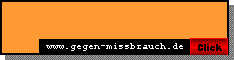

Keine Kommentare:
Kommentar veröffentlichen